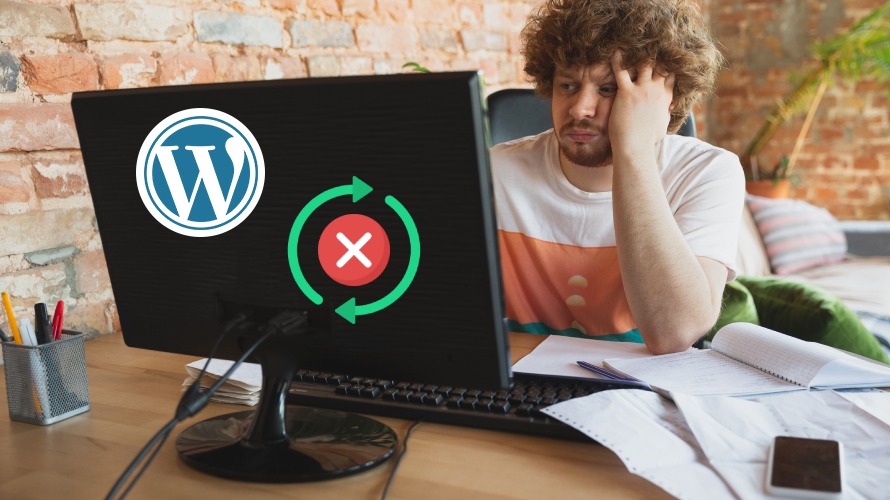😓 Vous êtes face à l’erreur “La réponse n’est pas une réponse JSON valide” sur WordPress ? Cette erreur peut interrompre la mise à jour de vos contenus et ralentir la gestion de votre site. 😣 Mais pas de panique, il existe des solutions pour résoudre ce problème. 🚀 Dans cet article, nous allons vous montrer comment corriger cette erreur efficacement et retrouver un site fonctionnel. 🛠️
Objectif
L’objectif de cet article est de vous aider à comprendre et résoudre l’erreur « Mise à jour échouée : La réponse n’est pas une réponse JSON valide » que vous pouvez rencontrer sur WordPress. 🚨 Nous allons expliquer les causes principales de cette erreur (telles que les problèmes de permaliens, les conflits de plugins ou les erreurs liées à l’API REST) et vous fournir des solutions pratiques pour la corriger. 🔧
Prérequis
- Accès à l’administration WordPress.
- Possibilité de modifier le fichier .htaccess via FTP ou cPanel.
Une solution clés en main pour créer un site WordPress ?
LWS vous conseille sa formule d’hébergement WordPress en promotion à -20% (offre à partir de 3,99€ par mois au lieu de 4,99 €). Non seulement les performances sont au rendez-vous mais vous profitez en plus d’un support exceptionnel.
Causes possibles de la mise à jour échouée
Problèmes de permaliens et d’URL incorrectes
L’une des principales causes de cette erreur est une mauvaise configuration des permaliens. Cela peut survenir si votre site utilise une URL non sécurisée (HTTP) au lieu d’une URL sécurisée (HTTPS), ou si les permaliens ont été modifiés de manière incorrecte.
Conflits avec les plugins ou les thèmes
Certains plugins ou thèmes peuvent entrer en conflit avec les fonctionnalités natives de WordPress, notamment avec l’API REST. Si un plugin ou un thème empêche cette API de fonctionner correctement, cela peut générer l’erreur JSON.
Problèmes liés au fichier .htaccess ou à l’API REST
Le fichier .htaccess joue un rôle crucial dans la gestion des règles de redirection et de sécurité de votre site. Une mauvaise configuration de ce fichier peut causer des interruptions dans l’API REST, entraînant des erreurs JSON.
Solutions pour corriger l’erreur de mise à jour échouée
Si vous rencontrez l’erreur « Mise à jour échouée : La réponse n’est pas une réponse JSON valide », voici plusieurs solutions que vous pouvez essayer pour résoudre le problème.
1. Vérifier et réinitialiser les permaliens
Les permaliens peuvent être à l’origine de cette erreur s’ils ne sont pas correctement configurés. Pour réinitialiser les permaliens, suivez ces étapes :
- Allez dans le tableau de bord WordPress, puis cliquez sur le menu « Réglages > Permaliens ».
- Sélectionnez une autre structure de permaliens.
- Enregistrez les modifications et revenez à votre structure de permaliens habituelle et enregistrez à nouveau.
Cette action actualise les réglages des permaliens, ce qui peut souvent corriger les erreurs liées à l’API REST.
2. Désactiver les plugins pour identifier les conflits
Les conflits de plugins sont une cause fréquente de l’erreur JSON. Pour identifier si un plugin est responsable, désactivez temporairement tous les plugins et réessayez de publier un article ou de mettre à jour une page.
Désactiver un plugin depuis le tableau de bord WordPress
- Allez dans la section « Extensions > Extensions installées ».
- Sélectionnez tous les plugins et déroulez le menu « Actions groupées ». Choisissez l’option « Désactiver » puis cliquez sur le bouton « Appliquer ».
- Testez la mise à jour d’un contenu.
- Si l’erreur disparaît, réactivez les plugins un par un pour identifier lequel cause le conflit.
Une fois le plugin problématique identifié, vous pouvez chercher une mise à jour ou un remplacement. Vous pouvez aussi facilement désactiver les plugins de votre site en toute sécurité en utilisant les outils de gestion de WordPress de LWS.
Désactiver un plugin depuis l’outil WordPress Manager LWS
Si vous êtes sur LWS Panel, utilisez l’outil WP Manager.
Trucs et astuces
L’outil WordPress Manager LWS est une solution intuitive proposée par LWS pour gérer facilement vos sites WordPress. Il permet de simplifier des tâches essentielles comme l’installation, la mise à jour, la gestion des thèmes et des plugins, ainsi que la sécurisation de votre site. Cet outil offre une interface conviviale qui permet aux utilisateurs de gérer leurs sites WordPress sans avoir à se connecter directement au tableau de bord WordPress.
Pour désactiver un plugin via l’outil WordPress Manager de LWS, commencez par vous connecter à votre espace client LWS. Une fois connecté, accédez à la section “Mes services” puis sélectionnez l’hébergement concerné. Cliquez ensuite sur “WordPress Manager” pour gérer votre site.
Ouvrez l’onglet « Plugins » et cliquez sur le bouton « Tout désactiver » pour désactiver l’ensemble de plugins en une fois. Vous pouvez aussi utiliser le commutateur dans la colonne activation pour désactiver un plugin après un autre.
Le WordPress Manager est inclus dans les formules d’hébergement web LWS à partir de l’offre Starter et est également disponible dans les offres Performance et Business. Ces formules vous permettent de bénéficier d’un hébergement optimisé pour WordPress avec des fonctionnalités supplémentaires, telles que les certificats SSL gratuits et la gestion simplifiée des backups.
Désactiver un plugin depuis Softculous sur un hébergement cPanel
Si vous êtes sur un hébergement cPanel, vous pouvez utiliser l’outil Softaculous.
Softaculous est un outil d’installation automatique inclus dans les hébergements cPanel, permettant d’installer, gérer et mettre à jour facilement une large gamme de scripts et de CMS, dont WordPress. Grâce à Softaculous, vous pouvez installer des applications en quelques clics, gérer vos installations, plugins et thèmes directement depuis une interface simplifiée, sans avoir à manipuler des fichiers ou bases de données manuellement.
3. Corriger les paramètres du fichier .htaccess
Un fichier .htaccess mal configuré peut perturber les fonctionnalités essentielles de WordPress, y compris celles liées à l’API REST. Voici comment le réinitialiser :
- Connectez-vous à votre site via FTP ou cPanel.
- Recherchez le fichier
.htaccessà la racine de votre site WordPress. - Renommez-le en
.htaccess_oldpour désactiver temporairement l’ancien fichier. - Retournez dans votre tableau de bord WordPress, allez dans la section « Réglages > Permaliens », et cliquez sur « Enregistrer les modifications » pour générer un nouveau fichier .htaccess.
Cette méthode résout souvent les problèmes causés par une mauvaise configuration du fichier .htaccess. Si vous êtes sur LWS Panel, vous pouvez utiliser le gestionnaire de fichiers intégré dans votre espace de gestion pour modifier le fichier .htaccess.
4. Utiliser le mode débogage de WordPress
Le mode débogage vous permet d’identifier les erreurs techniques qui se produisent en arrière-plan de votre site. Pour l’activer :
- Ouvrez le fichier wp-config.php de votre site.
- Ajoutez ou modifiez la ligne suivante :
define( 'WP_DEBUG', true );
Cela affichera les erreurs directement sur votre site, ce qui peut vous donner des indices sur la cause de l’erreur JSON.
5. Vérification des réglages SSL
Si votre site utilise un certificat SSL (ce qui est recommandé), assurez-vous que toutes les URL de votre site utilisent bien le protocole HTTPS. Parfois, une mauvaise configuration SSL peut causer des erreurs JSON.
- Allez dans le menu « Réglages > Général ».
- Vérifiez que les deux champs Adresse web de WordPress et Adresse web du site utilisent le protocole HTTPS.
- Si nécessaire, corrigez ces URL et enregistrez les modifications.
En utilisant ces solutions, vous devriez pouvoir résoudre l’erreur JSON et effectuer des mises à jour sans problème.
Résoudre l’erreur de mise à jour échouée sur WordPress “La réponse n’est pas une réponse JSON valide” avec LWS
La plupart des conseils décrits dans cet article peuvent être appliqués en quelques clics à l’aide de l’outil WordPress Manager LWS.
Il vous permet de gérer facilement votre site sans passer par le tableau de bord WordPress. Avec WordPress Manager, vous pouvez désactiver rapidement un plugin ou réinitialiser vos permaliens, ce qui résout souvent l’erreur JSON.
L’outil WordPress Manager est inclus dans toutes les offres d’hébergement LWS, y compris les formules Starter, Performance et Business, ce qui facilite la gestion de votre site sans avoir à recourir à des outils externes.
Trucs et astuces
En activant un certificat SSL gratuit inclus dans toutes les offres LWS, vous pouvez vous assurer que vos URLs sont sécurisées et éviter certains problèmes de compatibilité qui pourraient générer cette erreur.
Autres conseils pour éviter les erreurs de mise à jour échouée à l’avenir
Pour minimiser les risques de rencontrer à nouveau cette erreur, voici quelques bonnes pratiques à adopter :
- Garder vos plugins et thèmes à jour : les versions obsolètes des plugins ou des thèmes sont souvent à l’origine des conflits avec les fonctionnalités de WordPress.
- Tester les mises à jour dans un environnement de staging : avant de mettre à jour WordPress, les plugins ou les thèmes sur votre site en production, il est recommandé de tester les modifications dans un environnement de staging pour détecter les erreurs potentielles.
- Vérifier la compatibilité des plugins : lorsque vous installez de nouveaux plugins ou mettez à jour ceux que vous utilisez déjà, assurez-vous qu’ils sont compatibles avec la dernière version de WordPress.
Conclusion
L’erreur « Mise à jour échouée : La réponse n’est pas une réponse JSON valide » peut sembler compliquée à résoudre, mais en suivant les étapes décrites dans cet article, vous devriez pouvoir la corriger rapidement. 🏁 Assurez-vous de vérifier les permaliens, de tester les plugins, de réinitialiser le fichier .htaccess, et de purger le cache pour garantir une mise à jour fluide de vos contenus. ✅ Une bonne gestion des mises à jour est cruciale pour maintenir la stabilité et la sécurité de votre site WordPress. 🔐
Vous avez réussi à corriger l’erreur “Mise à jour échouée : La réponse n’est pas une réponse JSON valide” ? Ecrivez-nous dans les commentaires.